怎么调节电脑屏幕分辨率win7 win7系统屏幕分辨率设置方法
更新时间:2023-12-02 10:41:59作者:jiang
当我们使用电脑时,经常会遇到屏幕分辨率不合适的问题,可能是显示内容太小而难以辨认,或者是显示内容太大而无法完全展示,在Win7系统中,我们可以通过简单的设置来调节电脑屏幕分辨率,以满足我们的需求。在本文中我们将介绍Win7系统中的屏幕分辨率设置方法,帮助大家轻松解决屏幕分辨率不合适的困扰。无论是工作还是娱乐,调节电脑屏幕分辨率,都能够提升我们的使用体验。
操作方法:
1.在屏幕的空白处点击鼠标右键,在下拉菜单中点击“屏幕分辨率”。
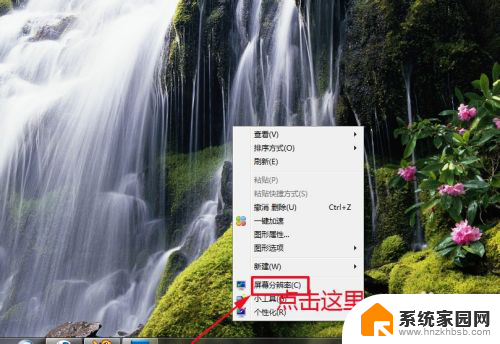
2.这时,会弹出“屏幕分辨率”对话框。如果想简单设置的话,可以点击对话框中“分辨率”后面的黑色小三角。在下拉菜单中拉动小滑块来设置分辨率。
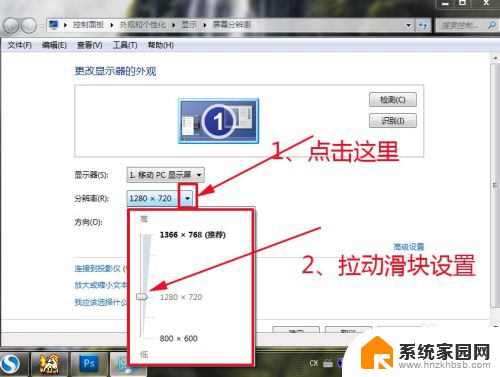
3.也可以点击“高级设置”。
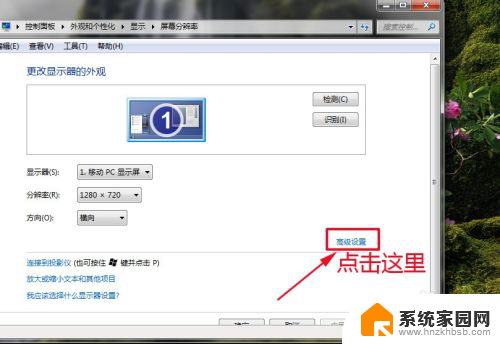
4.这时,会打开一个新的对话框,在里面点击“列出所有模式”。
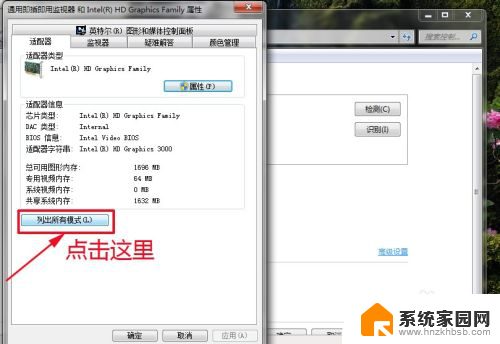
5.这时,会打开一个新的对话框,在里面选择一种合适的分辨率,点击“确定’。
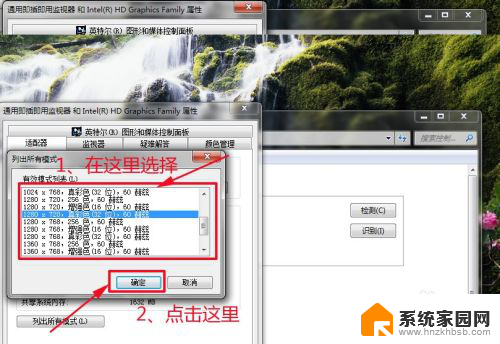
6.依次点击“确定”,关闭所有对话框。
以上就是如何调整Windows 7电脑屏幕分辨率的全部内容,如果您遇到相同的问题,请参考本文中提供的步骤进行修复,希望这对您有所帮助。
怎么调节电脑屏幕分辨率win7 win7系统屏幕分辨率设置方法相关教程
- win7的屏幕分辨率无法调整 Win7系统屏幕分辨率设置方法
- windows7分辨率怎么调 win7系统屏幕分辨率设置方法
- windows7屏幕分辨率多少合适 电脑屏幕分辨率设置方法
- windows7分辨率最佳 WIN7系统如何调整电脑分辨率到最佳
- win7如何添加摄像头 Win7系统如何设置摄像头分辨率
- win7怎么设置电脑屏幕亮度 win7系统屏幕亮度调节快捷键
- win7怎么改屏幕刷新率 Win7屏幕刷新率怎么设置
- win7屏幕亮度调节 win7系统屏幕亮度调节方法
- 如何调win7屏幕亮度 win7系统屏幕亮度调节方法
- 台式电脑win7怎么调节屏幕亮度 台式机Win7系统屏幕亮度调节方法
- win7电脑桌面锁屏怎么设置密码 win7系统锁屏密码设置方法
- win7家庭普通版个性化设置在哪里 Win7家庭版个性化设置找回方法
- mac电脑装windows7系统 苹果mac装win7系统详细教程
- windows7可以分屏吗 Win7如何快速分屏设置
- win7自带游戏点了没反应 win7旧版游戏启动无反应如何解决
- wind7第三方软件认不到电脑摄像头 Win7摄像头无法打开怎么办
win7系统教程推荐
- 1 win7电脑桌面锁屏怎么设置密码 win7系统锁屏密码设置方法
- 2 wind7第三方软件认不到电脑摄像头 Win7摄像头无法打开怎么办
- 3 win7优盘打不开 u盘设备在win7连接不上怎么办
- 4 win连蓝牙耳机 win7蓝牙耳机连接步骤
- 5 win7进去安全模式按哪个键 win7进入安全模式的三种方法图解
- 6 笔记本电脑win 7系统激活怎么激活 win7怎么激活密钥
- 7 windows7旗舰版怎么打开管理员权限 win7如何设置权限以管理员身份运行程序
- 8 wind7系统还原怎么操作 win7笔记本恢复出厂设置流程
- 9 windows系统开机密码忘了怎么办 Win7系统忘记管理员密码怎么办
- 10 windows 任务清单 Win7 Windows任务计划程序服务查找方法